
掌控局域网监控软件
- 版 本:1.599
- 授权类型:国产
- 收费类型:免费
- 软件语言:简体中文
- 更新时间:2024-04-20
- 应用平台:WinAll
- 软件大小:23.09 MB
掌控局域网监控软件是一款强大且易于使用的网络监控工具,用于监视和管理局域网中的设备和流量,它能实时显示局域网内每台计算机的网络活动,包括访问的网站、下载上传的文件等,并提供详细的统计数据和报告以供分析和管理,此软件还支持监控网络设备的健康状况,在发现异常或故障时及时通知管理员,用户可以通过远程访问控制面板,从任何终端设备上查看和控制局域网的状态。
更新变更
1、添加主动连接功能
2、不同网段电脑控制
3、远程开机功能
4、被控端安装以服务运行
安装建议
首先:您下载之后的压缩包里有一个控制端文件夹和一个被控端文件夹。把压缩包解压出来,电脑小白没有压缩包软件的请自己百度下一个压缩包软件。如图1
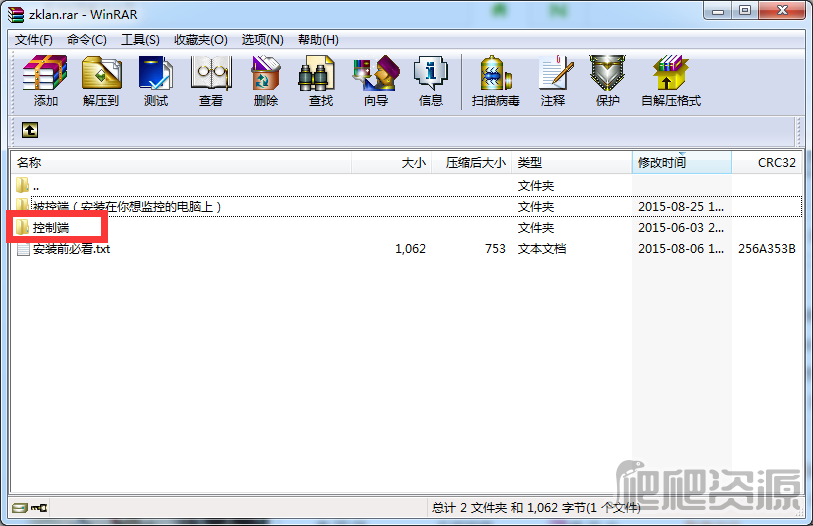
图2
步骤三:掌控局域网软件自启动设置
这个设置十分关键,只有设置了自启动您的被控端才会自动上线,不用每次开电脑开一次被控端程序。
首先双击任务栏被控端图标,弹出的窗口上点击系统设置,默认密码是123456,输入、点OK;接着按下面的截图设置设置项目。如图3-图5:
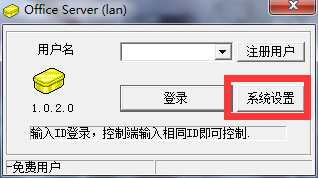
图3
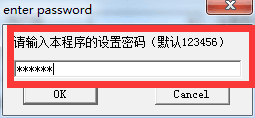
图4
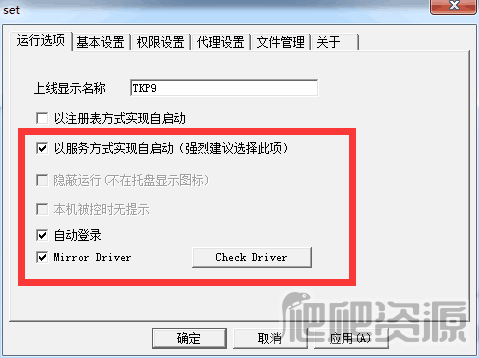
图5
软件亮点
1、文件分发:把电子文件批量分发到多台指定电脑中,节约资源和时间
2、远程命令控制:远程开机(需配合使用网络人电脑控制器硬件)、远程关机、远程重启、远程注销、锁定本地或远端电脑的鼠标键盘等
3、管理远程电脑进程和窗口:对远程电脑的进程和窗口进行各种操作,如结束、保存等
4、发送广播:同时向多台指定电脑发送文字信息。具有信息发布范围广,传播迅速的特点
功能描述
1.自动上线功能,开启控制端后,网内电脑自动上线,无需像其它局域网软件那样需要手工输入对方IP和密码,是国内操作最简单方便的局域网控制软件。
2.访问远程电脑桌面:同步查看远程电脑的屏幕,能使用本地鼠标键盘如操作本机一样操作远程电脑,支持文件上传下载、对屏幕进行拍照和录像,可用于远程电脑维护、远程技术支持等。
3.远程开启电脑摄像头:可远程开启摄像头,上下左右旋转摄像头进行监控(带云台摄像头),还可进行语音视频交流和文字沟通,可对视频进行录像。
4.远程文件管理:上传、下载文件,远程修改、复制、粘帖、运行文件,实现连接双方电脑的资源共享,用于远程办公等。
5.屏幕墙功能:同时观看多台电脑的屏幕,了解对方的电脑使用情况,可用于监督员工工作。
6.视频墙功能:同时打开多台电脑的摄像头,并同时观看摄像头视频,可用于周围环境的安全监控。
7.支持U盾安全登录:需要插上U盾才能登录控制端对您的被控端进行操作,为软件提供了电子银行安全级别的保护,极大提高了软件使用的安全性。
8.管理远程电脑进程和窗口:对远程电脑的进程和窗口进行各种操作,如结束、保存等。
9.批量管理电脑:可以同时关闭、重启或注销多台电脑,方便公司电脑的统一管理。
10.发送广播:同时向多台指定电脑发送文字信息。具有信息发布范围广,传播迅速的特点。
11.文件分发:把电子文件批量分发到多台指定电脑中,节约资源和时间。
使用操作
软件分为控制端和被控端两部分程序,运行控制端,在控制端登录界面点击“注册用户”免费注册一个ID, 然后到你想控制的电脑,安装被控端,以同样的ID
登录被控端,并设置程序自启动,自动登录。 今后在局域网的任意一台电脑,只要你在控制端登录该ID ,即可看到被控机器,实施局域网控制和管理。管理起局域网内的电脑更方便,更有效率。
配合网络人电脑远程开机卡,远端电脑就能实现远程自动开机--网络人软件随系统启动--自动登录会员--远程控制--远程关机的一系列操作,让你随时随地控制远端电脑。
有问有答
怎么使用文件管理?
文件管理器上部分是远程电脑的资料,下部分是本机电脑的资料。选中本机(下部分)的 文件后向上拖拽,即可将你的文件上传到对方电脑,选中远程电脑(上部分)的文件,向本机(下部分)的目录拖拽,可以将远程电脑的文件下载到本机电脑中。软件还支持远程复制、粘贴、删除、剪切、搜索文件。选中文件后,使用鼠标右键也有相应的操作菜单,
文件分发功能怎么用?
步骤一、被控端设置分发文件夹路径
您在安装被控端是可以设置分发到哪个盘符路径下,打开被控端【系统设置】(默认密码123456)-【接收文件】-【浏览】弹出文件夹路径选择,设置您要分发文件夹路径。点确定完成设置。
步骤二、控制端文件分发操作
1.选择【文件分发】选项卡。
2.点击【浏览】选择要分发的文件。
3.勾选要分发给哪些被控电脑。
4.默认分发文件夹可以不输入文件夹名称,也可以输入一个文件夹名称方便查找。然后点击【分发文件】。










